Schreiben der Noten abschließen
Sie sollten jetzt bereits einen beträchtlichen Teil des gesamten Stücks eingegeben und sich bei den vorigen Aufgaben genügend Wissen angeeignet haben, um alle weiteren Schritte zum Abschluss von Dora Pejačevićs »Walzer-Capricen No. 2« auszuführen.
Sie können jetzt den Rest des Stücks eingeben. Nutzen Sie dazu die vollständigen Noten (verfügbar auf steinberg.help). Hier sind ein paar Erinnerungen und Tipps, um Ihnen bei den letzten Schritten zu helfen:
-
Die Noten ab Takt 43 bis zum Ende sind eine beinahe exakte Wiederholung der Takte 1-32. Nachdem Sie alle Schritte für die Takte 1-32 abgeschlossen haben, können Sie das Notenmaterial einfach nach Takt 43 kopieren, auf Abweichungen prüfen und bei Bedarf Änderungen am duplizierten Material vornehmen.
HinweisIn der Original-Edition sind die Schlüsselwechsel aus den Takten 28-30 bei Wiederholung des Notenmaterials in den Takten 70-72 nicht enthalten, vermutlich, um horizontalen Raum in diesem System zu sparen. Sie können selbst entscheiden, ob Sie die Schlüsselwechsel beim zweiten Mal übernehmen möchten oder nicht!
-
Das Stück enthält viel mehr Dynamikanweisungen und Bindebögen, als wir in diesen Schritten behandelt haben. Jetzt können Sie die fehlenden von ihnen hinzufügen.
-
Wenn Sie etwas am falschen Ort oder in der falschen Stimme eingegeben haben, können Sie Noten und andere Elemente einfach verschieben und verlängern/kürzen:
-
Um Noten/Elemente rhythmisch nach rechts zu verschieben, drücken Sie Alt/Opt-Taste-Pfeil-nach-rechts-Taste. Um sie nach links zu verschieben, drücken Sie Alt/Opt-Taste-Pfeil-nach-links-Taste. (Die folgenden Tastaturbefehle verschieben Dynamikanweisungen zu Notenköpfen. Um Dynamikanweisungen stattdessen nach dem rhythmischen Raster zu verschieben, drücken Sie Strg-Taste/Befehlstaste-Alt/Opt-Taste-Pfeil-nach-rechts-Taste oder Strg-Taste/Befehlstaste-Alt/Opt-Taste-Pfeil-nach-links-Taste.)
-
Um Noten und Elemente mit Dauer, zum Beispiel Gabeln, zu verlängern, drücken Sie Umschalttaste-Alt/Opt-Taste-Pfeil-nach-rechts-Taste. Um sie zu verkürzen, drücken Sie Umschalttaste-Alt/Opt-Taste-Pfeil-nach-links-Taste.
-
Um Noten in die darüber liegende Notenzeile zu verschieben, drücken Sie Alt/Opt-Taste-N. Um Noten in die darunter liegende Notenzeile zu verschieben, drücken Sie Alt/Opt-Taste-M.
-
Um die Stimmen von Noten zu ändern, zum Beispiel eine Hals-aufwärts-Stimme in eine Hals-abwärts-Stimme, wählen Sie die Noten aus und wählen Sie dann . Sie können diese Option auch aus dem Kontextmenü auswählen.
-
Um Elemente auf die andere Seite der Notenzeile zu versetzen, drücken Sie F.
-
-
Sie können auch das Register von Noten vor ihrer Eingabe festlegen und ihre Tonhöhe nach der Eingabe ändern:
-
Um eine Note über der letzten Note einzugeben, drücken Sie Umschalttaste-Alt/Opt-Taste und den Buchstaben für die gewünschte Note, zum Beispiel Umschalttaste-Alt/Opt-Taste-A. Um eine Note unter der letzten Note einzugeben, drücken Sie Strg-Taste-Alt-Taste (Windows) oder Strg-Taste (macOS) und den Buchstaben für die gewünschte Note, zum Beispiel Strg-Taste-Alt-Taste-A (Windows) oder Strg-Taste-A (macOS).
-
Um Noten nach Notenzeilenposition zu erhöhen, zum Beispiel C zu D, drücken Sie Alt/Opt-Taste-Pfeil-nach-oben-Taste. Um Noten nach Notenzeilenposition zu erniedrigen, zum Beispiel D zu C, drücken Sie Alt/Opt-Taste-Pfeil-nach-unten-Taste.
-
Um Noten nach Teilungen der Oktave zu erhöhen, drücken Sie Umschalttaste-Alt/Opt-Taste-Pfeil-nach-oben-Taste. Um Noten nach Teilungen der Oktave zu erniedrigen, drücken Sie Umschalttaste-Alt/Opt-Taste-Pfeil-nach-unten-Taste. (Die Schrittgröße hängt dabei vom verwendeten tonalen System ab: Halbtonschritte bei 12-EDO oder Vierteltonschritte bei 24-EDO.)
-
Um Noten um eine Oktave zu erhöhen, drücken Sie Strg-Taste/Befehlstaste-Alt/Opt-Taste-Pfeil-nach-oben-Taste. Um Noten um eine Oktave zu erniedrigen, drücken Sie Strg-Taste/Befehlstaste-Alt/Opt-Taste-Pfeil-nach-unten-Taste.
-
-
Pausen sollten Sie nirgendwo eingeben müssen: Bewegen Sie die Eingabemarke einfach an die Stellen, wo sich Noten befinden sollten, und Dorico wird alle erforderlichen Pausen um sie herum anzeigen.
-
Um die Noteneingabe auf einer bestimmten Zählzeit zu beginnen, doppelklicken Sie an dieser Position in die Notenzeile.
-
Um die Eingabemarke entsprechend dem aktuell im Noten-Bereich ausgewählten Notenwert vorwärts zu bewegen, drücken Sie die Leertaste. Dabei werden auch Notationselemente mit Dauer verlängert, zum Beispiel allmähliche Dynamikwechsel, und vorhandene N-tolen fortgesetzt.
-
Um die Eingabemarke entsprechend der aktuellen Auflösung des rhythmischen Rasters zu verschieben
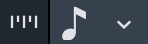 , drücken Sie die Pfeil-nach-rechts-Taste/Pfeil-nach-links-Taste.
, drücken Sie die Pfeil-nach-rechts-Taste/Pfeil-nach-links-Taste. -
Drücken Sie Strg-Taste/Befehlstaste-Pfeil-nach-rechts-Taste/Strg-Taste/Befehlstaste-Pfeil-nach-links-Taste, um die Eingabemarke in den nächsten/vorigen Takt zu verschieben.
-
Drücken Sie die Pfeil-nach-oben-Taste/Pfeil-nach-unten-Taste, um die Eingabemarke in die Notenzeile darüber/darunter zu verschieben.
-
Drücken Sie Strg-Taste/Befehlstaste-Pfeil-nach-oben-Taste/Strg-Taste/Befehlstaste-Pfeil-nach-unten-Taste, um die Eingabemarke in die oberste/unterste Notenzeile im System zu verschieben.
-
-
Die Tastaturbefehle für Vorzeichen sind ß für Be, 0 für Auflösungszeichen und ? für Kreuz. Sie müssen Vorzeichen nicht angeben, wenn sie in der Tonart enthalten sind.
-
Die Tastaturbefehle für die häufigsten Notenwerte sind 5 für Achtelnoten, 6 für Viertelnoten, 7 für halbe Noten und . (Punkt) für Punktierungen. Kürzere Notenwerte haben niedrigere Zahlen, längere Notenwerte höhere Zahlen.
-
Sie können die Pfeiltasten verwenden, um zwischen Elementen im Notenbereich hin- und her zu navigieren, und die Tab-Taste drücken, um die Auswahl auf andere Arten von Elementen an derselben Position zu verlagern, zum Beispiel von einer Note auf eine Dynamikanweisung oder einen Bindebogen.